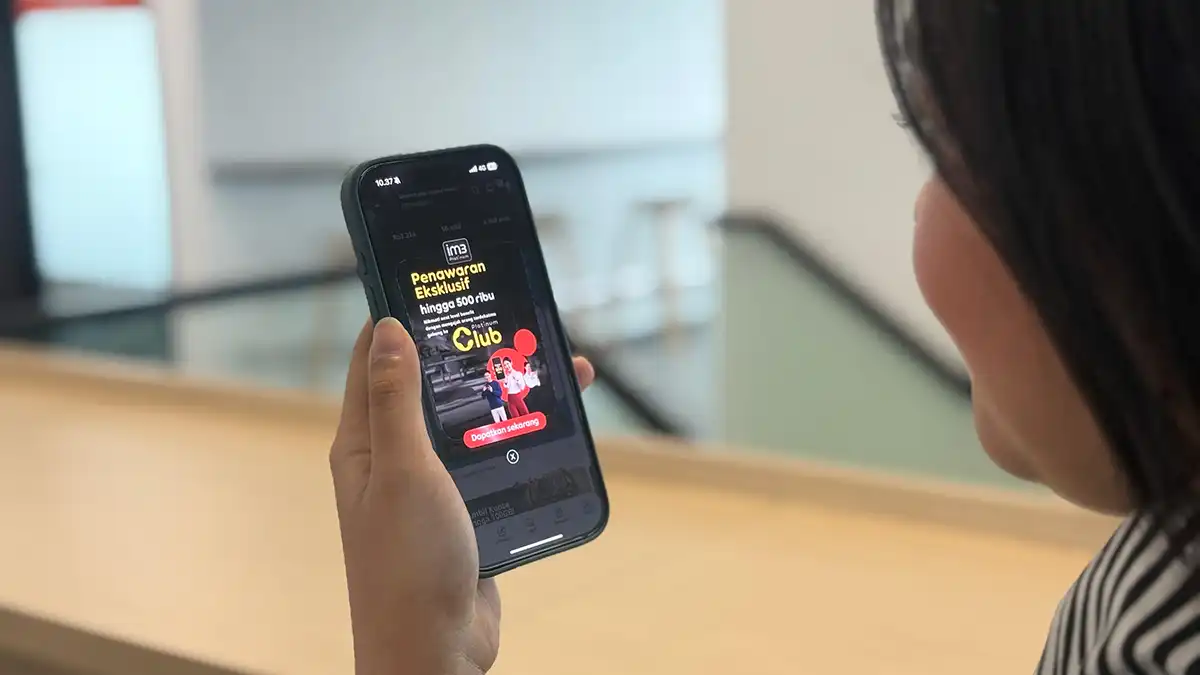thePONSEL.com – Perkembangan teknologi smartphone yang terus meningkat, memungkinkan pengguna untuk menjalankan beberapa tugas sekaligus alias multitasking dan salah satu perangkat yang mendukung kemampuan ini adalah Samsung Galaxy A54 5G.
Dengan fitur unggulannya, yaitu Multi Windows, Galaxy A54 5G membawa konsep baru dalam penggunaan aplikasi dengan mode layar terpisah atau tampilan pop-up.
Ini memungkinkan pengguna untuk dengan mudah beralih antara dua aplikasi yang berbeda atau mengawasi dua aplikasi sekaligus, meningkatkan produktivitas dan menggali sisi kreatifitas.
Fitur ini juga memberi Anda kebebasan untuk menyesuaikan ukuran dan posisi jendela aplikasi sesuai preferensi Anda.
Sebagai contoh, Anda dapat melanjutkan menonton video sambil membaca pesan baru yang muncul dalam pop-up tanpa menghentikan video.
Fitur Multi Windows juga semakin istimewa berkat dukungan RAM 8 GB pada Galaxy A54 5G, yang membuat proses pembagian layar berjalan lancar di berbagai aplikasi favorit Anda.
Cara mengaktifkan kemampuan multitasking menggunakan fitur Multi Windows pada Galaxy A54 5G sangatlah mudah, cukup ikuti langkah-langkah berikut:
1.Pada layar utama, ketuk ikon aplikasi berupa tiga garis di sudut kiri bawah layar.

2. Pilih aplikasi yang ingin Anda buka dengan mode Multi Window, lalu tahan dan seret aplikasi ke atas hingga muncul opsi “Letakkan di sini untuk Membuka”.

3. Pilih aplikasi kedua yang ingin Anda buka, dan nikmati fitur Multi Windows yang luar biasa.

Selain metode konvensional ini, Samsung juga menawarkan cara cepat untuk mengaktifkan Multi Windows.
Hanya dengan sentuhan dan gesekan pada layar, Anda dapat membuat layar terbagi atau tampilan pop-up.
Untuk mengaktifkan fitur ini, buka Pengaturan, pilih Fitur Lanjutan, dan masuk ke menu Lab.

Di menu Lab, Anda akan menemukan beberapa opsi yang dapat diaktifkan.
Opsi pertama adalah Multi Jendela untuk Semua Aplikasi, yang memungkinkan Anda membuka beragam aplikasi meskipun tidak semuanya mendukung mode ini.
Ini memberi Anda kebebasan untuk membagi layar dengan berbagai aplikasi yang ada di ponsel Anda.
Opsi kedua adalah Layar Penuh dalam Tampilan Terpisah.
Jika Anda mengaktifkannya, ikon notifikasi di bilah atas dan bilah navigasi akan disembunyikan, memberikan tampilan yang lebih luas saat Anda menggunakan dua aplikasi dalam mode layar terpisah.
Untuk mengakses bilah navigasi atau ikon notifikasi, cukup geser ke atas dari bagian bawah layar atau lakukan sebaliknya.
Dua opsi terakhir, Usap untuk Tampilan Pop-Up dan Usap untuk Layar Terpisah, merupakan cara yang menyenangkan untuk mengaktifkan Multi Windows di Galaxy A54 5G.
Dengan mengaktifkan keduanya, Anda dapat dengan mudah mengatur tampilan layar terbagi atau pop-up.
Caranya cukup dengan menyentuh layar dengan dua jari dan menggesek dari bawah layar ke atas untuk tampilan layar terbagi.
Untuk tampilan pop-up, gesek dari sudut layar atas ke tengah dan sesuaikan ukurannya.
Dengan begitu, Anda siap untuk melakukan multitasking dan menjalani hari dengan penuh produktivitas!
Galaxy A54 5G sudah tersedia di berbagai gerai dan platform penjualan online di seluruh Indonesia, dengan harga mulai dari Rp 5.999.000.